El iPad nos permite navegar por Internet, jugar, conectarnos con amigos, escuchar música y ver videos sobre la marcha. Hay varias formas de subir el contenido nuevo para verlo en tu tableta. Sigue la instrucción a continuación para aprender a descargar y mover videos al iPad, con y sin iTunes.
Cómo descargar y transferir videos a iPad con VLC Player
1. Inicia 4K Video Downloader Plus. Está disponible para macOS, Windows, Linux y Android.
2. Copia el enlace al video que quieres descargar. La aplicación soporte YouTube, TikTok, Instagram, Vimeo, y otras plataformas populares.

3. Pulsa el botón Pegar enlace.

4. Selecciona el formato MP4, luego elige la calidad y la carpeta salida.

5. Pulsa el botón Descargar.
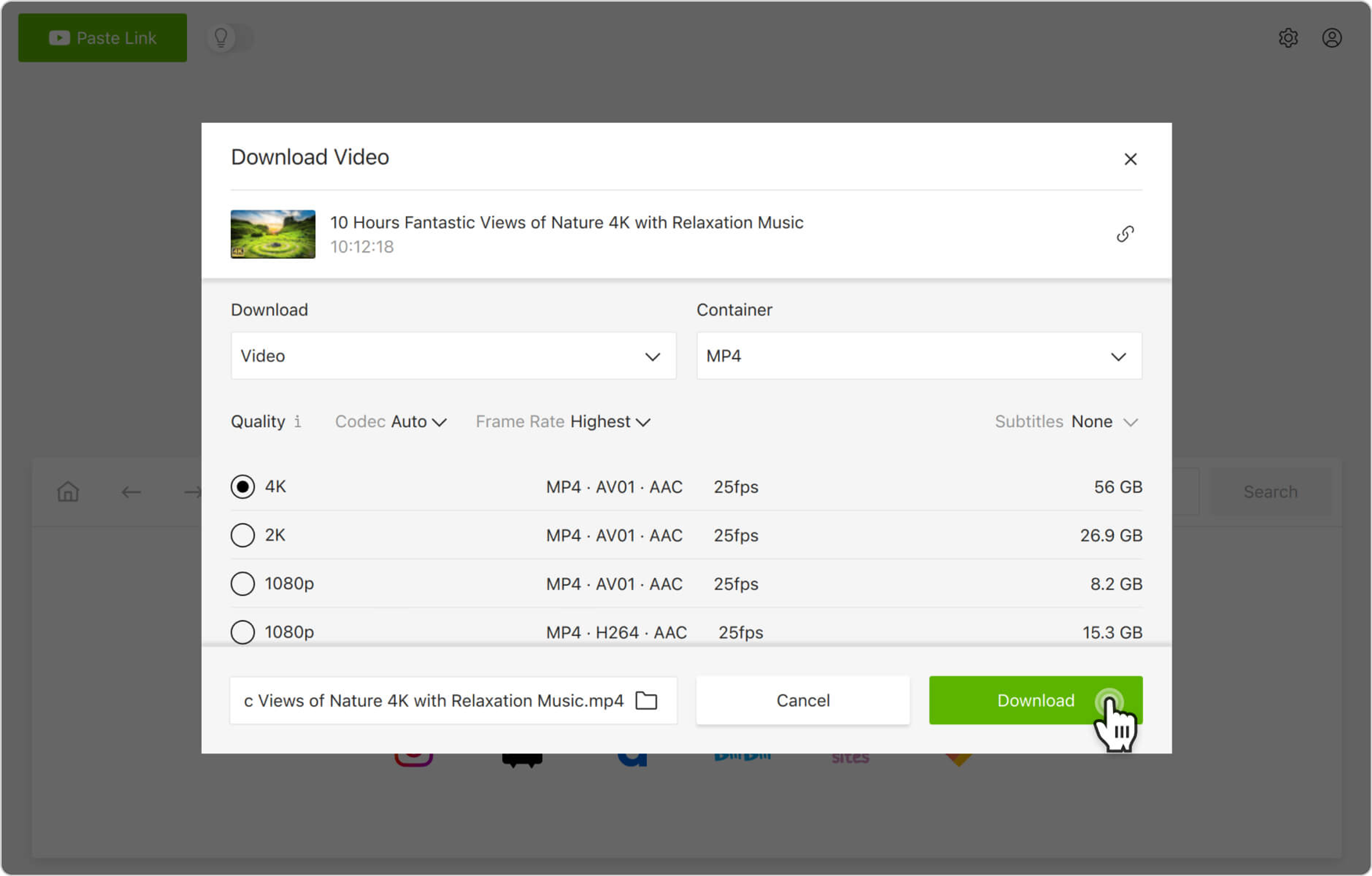
6. Mantén el cursor sobre la miniatura del video en la aplicación, pulsa el icono de carpeta para encontrar el video descargado.
7. Abre el reproductor VLC en tu iPad (o iPhone, iPod Touch, Apple TV)
8. Haz clic sobre el icono VLC en la esquina superior izqierda.
9. Activa Subida por WiFi en el menú de la barra lateral y recuerda la dirección IP por abajo.
10. Abre cualquier navegador en tu ordenador.
11. Copia la dirección IP mostrado en VLC.
12. Introduce el número de IP en la barra de dirección de tu navegador.
13. Arrastra y suelta los videos descargados en la ventana Compartiendo vía WiFi. Empezarán a transferirse al iPad por WiFi. Todos los archivos se guardarán en VLC por defecto.
Cómo transferir videos al iPad con Google Drive
1. Abre Google Drive en un navegador de tu ordenador.
2. Inicia sesión en tu cuenta Google.
3. Pulsa el botón Nuevo después elige Subida de archivo o Subida de carpeta.
4. Selecciona los videos descargados y pulsa Subir.
5. Inicia Google Drive para iOS en tu iPad.
6. Acceda a tu cuenta Google dentro de la aplicación móvil.
7. Ve y descarga videos a tu iPad.
Cómo transferir videos al iPad con iCloud
Nota, que iCloud tiene límites: archivos cargados no pueden durar más que 5 minutos y su resolución debe ser igual o menos que 720p. Si no cumple con tus requisitos, usa cualquier otro método de transferencia de esta instrucción.
1. Pasa a Ajustes > <Nombre de usuario> > iCloud > Fotos en tu iPad y activa Fotos iCloud.
2. Abre ajustes de iCloud en tu ordenador > activa Biblioteca de fotos iCloud > pulsa Subir nuevos fotos y videos de mi ordenador.
3. Copia archivos de video a la carpeta bajo de la opción de basura.
4. Después que termine la sincronización, abre la aplicación Fotos en tu iPad para comprobar los videos.
Cómo transferir videos al iPad con iTunes
1. Conecta tu iPad con un ordenador con un cable USB.
2. Abre iTunes si no abra automáticamente.
3. Desbloquea el iPad y confirma que confias en este ordenador.
4. Pulsa el icono de dispositivo y selecciona Compartir archivos.
5. Selecciona la aplicación con la que quieres compartir los archivos de video, por ejemplo, iMovie.
6. Arrastra y suelta los videos a la ventana o pulsa Añadir archivo para seleccionarlos.
7. Abre iMovie y pulsa el icono de descarga.
8. Selecciona iTunes > Importar <número> Archivos. Sube los videos.
Después de eso, tus archivos de video se transferirán del ordenador al iPad.